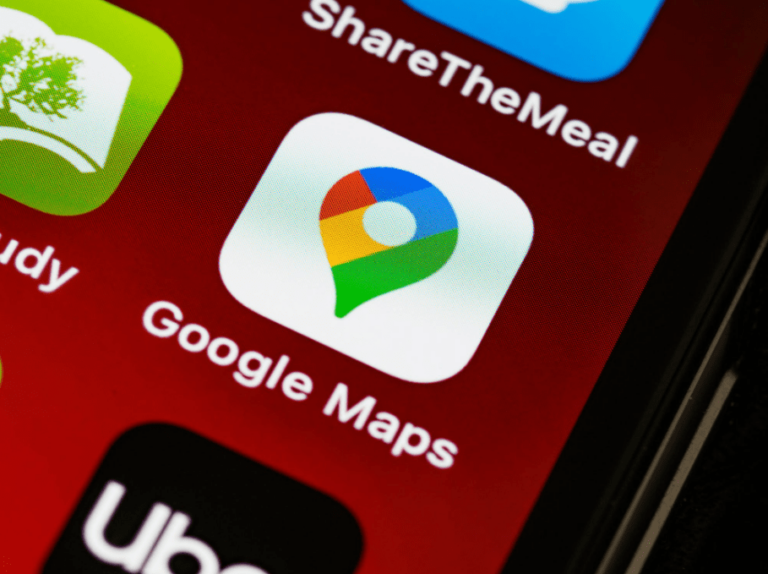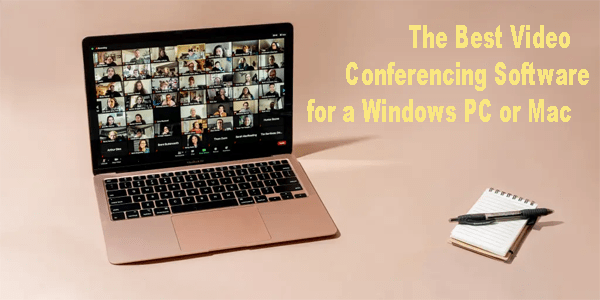Как да промените вашето потребителско и показвано име в Twitter от всяко устройство
Twitter позволява на потребителите да променят своето потребителско име и показвано име (манипулатор на Twitter) на каквото искат, а методите за това са доста прости. Имайте предвид, че когато промените потребителското си име (Twitter манипулатор), старото ви потребителско име става достъпно за използване от други и всички туитове, отнасящи се до него, няма да бъдат пренасочени.

Освен това потребителите няма да получат пренасочване, когато кликнат върху старото ви потребителско име/ръкохватка. По-долу ще видите ръководство стъпка по стъпка как да промените вашето потребителско име/Twitter Handle и вашето екранно име в Twitter за всички налични платформи.
Как да промените вашето потребителско име/дескриптор в Twitter с помощта на Windows, Mac, Linux или Chromebook
Программы для Windows, мобильные приложения, игры - ВСЁ БЕСПЛАТНО, в нашем закрытом телеграмм канале - Подписывайтесь:)
Ако използвате компютър за Twitter, независимо дали е настолен компютър или лаптоп, тогава промяната на потребителското ви име/ръкохватката за Twitter е подобна на различните платформи. Тъй като Twitter не зависи от операционната система, която компютърът ви използва, инструкциите са същите. Вашият Twitter манипулатор винаги започва със символа „@“. Това е потребителското име, което уникално ви идентифицира в Twitter, за разлика от показваното име в Twitter, споменато по-късно.
За да промените вашето потребителско име в Twitter/Twitter манипулатор, направете следното:
- Влезте в акаунта си в Twitter.

- В менюто отляво щракнете върху Още.

- От изскачащото меню изберете Настройки и поверителност.

- В раздела Настройки щракнете върху Вашия акаунт.

- Кликнете върху Информация за акаунта в менюто вдясно.

- Понякога ще бъдете подканени да въведете паролата си в този момент.
Направете го и щракнете върху OK.
- В менюто вдясно щракнете върху Потребителско име.

- В текстовото поле за потребителско име въведете името, което искате да използвате.
Twitter автоматично ще провери дали името е налично. Ако е, продължете.
- Когато сте готови, щракнете върху Запазване в долния десен ъгъл на екрана.

- Сега вашето потребителско име трябва да бъде променено.

Как да промените вашето потребителско име/дескриптор в Twitter на Android или iOS/iPhone
Ако използвате приложението Twitter на Android или iPhone/iOS, процесът за промяна на вашето потребителско име или манипулатор е идентичен с използването на компютър. Процедурата е следната:
- Отворете мобилното приложение Twitter.

- Докоснете иконата на вашия профил в горния ляв ъгъл на екрана.

- В менюто, което се показва, докоснете Настройки и поверителност.

- От списъка докоснете Акаунт.

- Под Вход и сигурност докоснете Потребителско име.

- Въведете желаното потребителско име. Ако това е налично, ще се появи зелена отметка.

- Докоснете Готово.

- Вашето потребителско име вече трябва да е актуализирано.

Как да промените показваното си име в Twitter с помощта на Windows, Mac или Chromebook
Екранното ви име в Twitter не е същото като вашето потребителско име/ръкохватка в Twitter. Във вашия профил екранното име се появява първо с потребителското име/дескриптора под него.
- Отворете акаунта си в Twitter и отидете на началната страница.

- Кликнете върху снимката на вашия профил.

- Кликнете върху бутона Редактиране на профил в долния десен ъгъл на банера на вашия профил.

- В текстовото поле Име въведете показваното име, което искате да използвате.

- Когато сте готови, щракнете върху Запазване в горния десен ъгъл на прозореца.

- Екранното ви име сега трябва да бъде променено.

Как да промените вашето показвано име/дескриптор в Twitter с помощта на Android или iOS/iPhone
Още веднъж, процесът за промяна на вашия Twitter манипулатор или потребителско име е подобен на версията за настолен/лаптоп, тъй като Twitter изпълнява същото на всяка платформа. За да промените манипулатора си в Twitter, изпълнете следните стъпки:
- Отворете мобилното приложение Twitter.

- На началната страница докоснете снимката на вашия профил в горния ляв ъгъл на екрана.

- Докоснете Профил.

- Докоснете бутона Редактиране на профил, разположен в долния десен ъгъл на снимката на банера.

- Под Име въведете името, което искате да се показва във вашия Twitter акаунт.

- Докоснете Запазване в горния десен ъгъл на екрана.

- Промените, които сте направили, вече трябва да са приложени.

Други интересни функции за персонализиране на Twitter
Промяната на вашето потребителско име и дръжка не са единствените функции за персонализиране, достъпни за вас в Twitter. Потребителите също имат следните опции за персонализиране:
Промяна на вашата профилна снимка в Twitter
Ако желаете да промените как изглежда снимката на профила ви в Twitter, можете да направите следното:
На компютър с Windows, Mac или Chromebook
- Отворете и влезте във вашия Twitter акаунт.

- На началната страница щракнете върху снимката на вашия профил.

- Кликнете върху бутона Редактиране на профил в долния десен ъгъл на изображението на банера.

- Кликнете върху иконата на камерата на снимката на вашия профил.

- Изберете изображение, което искате да използвате за вашата снимка, след което щракнете върху Отвори.

- Регулирайте картината до желаната позиция и размер.

- Кликнете върху Прилагане.

- Кликнете върху Запазване в горната дясна част на прозореца.

- Вашата нова снимка вече трябва да бъде запазена.

В мобилното приложение
- Отворете Twitter за мобилни устройства.

- Докоснете снимката на вашия профил в горния ляв ъгъл на екрана.

- В менюто докоснете Профил.

- Докоснете бутона Редактиране на профил в долния десен ъгъл на изображението на банера.

- Докоснете иконата на камерата на снимката на вашия профил.

- Ако искате да направите снимка, докоснете Направете снимка. Ако имате изображение, което искате да използвате, докоснете Избор на съществуваща снимка.

- Коригирайте изображението, както сметнете за добре.

- Когато сте готови, докоснете Готово в горния десен ъгъл на екрана.

- Докоснете Запазване в горния ъгъл на екрана.

- Вашата профилна снимка вече трябва да бъде променена.

Промяна на начина, по който изглежда страницата ви в Twitter
Ако искате да промените начина, по който действително изглежда страницата ви в Twitter, ето какво трябва да направите:
На компютър с Windows, Mac или Chromebook
- Влезте в Twitter.

- В страничната лента с менюта вляво щракнете върху Още.

- Кликнете върху Дисплей.

- Изберете изгледа на вашата страница в Twitter от опциите, дадени в изскачащия прозорец.

- След като приключите с редактирането, щракнете върху Готово в долната част на прозореца.

- Вашите промени вече трябва да бъдат отразени на страницата ви в Twitter.

Като алтернатива можете също да получите достъп до тези настройки от компютър:
- Докато сте на началната страница, щракнете върху Още в менюто отляво.

- Кликнете върху Настройки и поверителност от менюто.

- В раздела Настройки щракнете върху Достъпност, дисплей и езици.

- В дясното меню щракнете върху Дисплей.

- Достъпните за вас опции са достъпни от това меню.

- Всички направени промени се прилагат автоматично. След като сте готови, излезте от този екран или щракнете върху Начало.

В мобилното приложение
- Отворете Twitter за мобилни устройства.

- Докоснете снимката на вашия профил в горния ляв ъгъл на екрана.

- В менюто докоснете Настройки и поверителност.

- В раздела Общи докоснете Дисплей и звук.

- Можете да включите Тъмния режим, като превключите опцията под Дисплей.
Други опции за показване са налични само във версията за настолен компютър.
- Промените, които правите, се запазват автоматично. Излезте от този екран или докоснете Начало.

Често задавани въпроси за показвано име и име/потребителско име в Twitter
Мога ли да добавя други персонализации към начина, по който моето потребителско или екранно име се показва в Twitter?
Ако искате да добавите малко усет към дръжката на Twitter, тогава можете да поставите или символи, или емотикони върху името си. За да направите това, продължете към инструкциите за промяна на показваното име за компютър или мобилно устройство, както е описано по-горе. Когато въвеждате името си, щракнете с десния бутон, ако използвате компютър. От менюто изберете Emoji и изберете този, който искате да използвате.
Ако използвате мобилно устройство, това е по-лесно, тъй като има клавиш за емоджи точно на виртуалната клавиатура. Когато сте готови, запазете, както е указано по-горе. Имайте предвид, че това не се отнася за потребителски имена. Само буквено-цифрови знаци, с изключение на долната черта, могат да се използват за потребителски имена.
Кое е най-дългото и най-краткото потребителско име в Twitter?
Вашето потребителско име в Twitter трябва да съдържа поне четири знака, за да бъде валидно. Те също имат максимална дължина от 15 знака. Освен това не можете да използвате потребителско име, което вече се използва от някой друг и, както бе споменато по-горе, то може да съдържа само буквено-цифрови знаци или долна черта.
Показваните имена, от друга страна, могат да бъдат от един знак, ако желаете, и да имат максимална дължина от 50 знака. Отново, както бе споменато по-горе, символи и емотикони могат да се използват за показваното ви име, но не и потребителското име/ръкохватката в Twitter.
Колко често мога да сменям потребителското си име в Twitter?
За разлика от други сайтове за социални медии, Twitter няма правила за това колко пъти можете да промените потребителското си име или манипулатор. Можете да го промените толкова пъти, колкото искате. Освен това няма процедура за проверка при избора на вашето ново потребителско име или екранно име. От време на време се появява екран за потвърждение на паролата, когато искате да видите информацията за вашия акаунт, но освен това, промяната зависи изцяло от вас.
Показваното име в Twitter същото ли е като потребителското име?
Не, вашето потребителско име в Twitter е известно също като вашето име в Twitter и винаги започва със символа „@“. Това е нещо като адрес. Вашето име/потребителско име ви идентифицира в мрежата Twitter и е част от URL адреса на вашия профил.
От друга страна, екранното име е точно това – то е това, което се показва във вашите публикации и идентифицира кой притежава екранното име, свързано с него. В крайна сметка много хора имат едно и също име, така че потребителското име уникално идентифицира всеки един, докато показваното име идентифицира кой сте.
Уникални свободи
Доста хлабавите политики на Twitter по отношение на потребителските и екранните имена позволяват на потребителите свободата да избират уникални заглавия толкова често, колкото пожелаят. Тъй като процесът е толкова прост, стига да знаете какво да правите, той прави персонализирането на профила в Twitter доста уникално сред неговите съвременници.
Знаете ли за други начини да промените потребителското си име в Twitter? Споделете мислите си в секцията за коментари по-долу.
Программы для Windows, мобильные приложения, игры - ВСЁ БЕСПЛАТНО, в нашем закрытом телеграмм канале - Подписывайтесь:)